Umwandeln
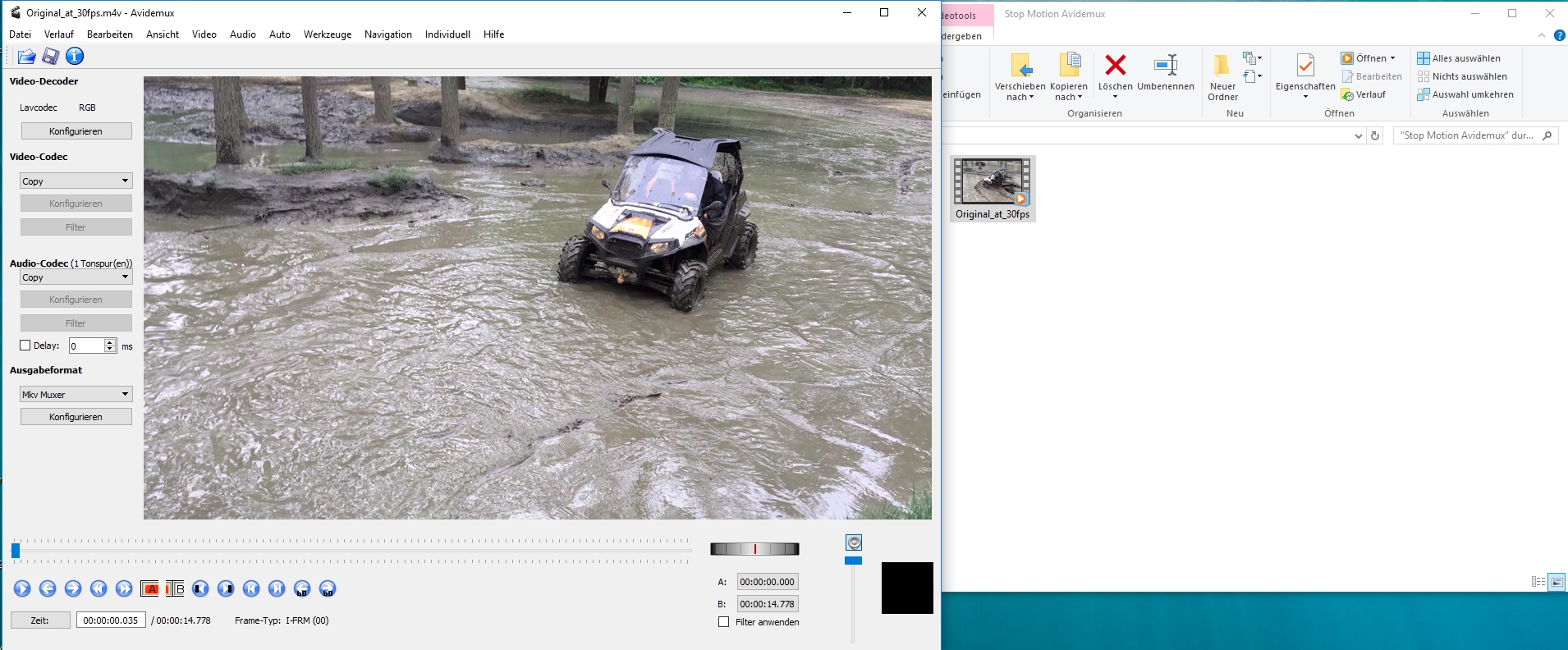
Vergrößern Originalvideo mit 30 fps
Um eine bereits existierende Videodatei mit der Illusion der abgehackten Bewegung zu versehen, öffnet man diese in Avidemux. Als erstes, wenn nicht schon geschehen, muss man den entsprechenden Codec einstellen. Bei Unsicherheiten hilft die Autofunktion, wie unter dem Kapitel Arbeitsweise Video schneiden beschrieben, weiter.
Zunächst öffnet man die entsprechende Videodatei in Avidemux zur Bearbeitung. Häufig speichern Action-Cams oder eben auch die Kameras der Smartphones die Videos bei 30 fps. Dies bedeutet, dass die Datei 30 frames per second hat, also mit 30 Bildern pro Sekunde gefilmt wurde.
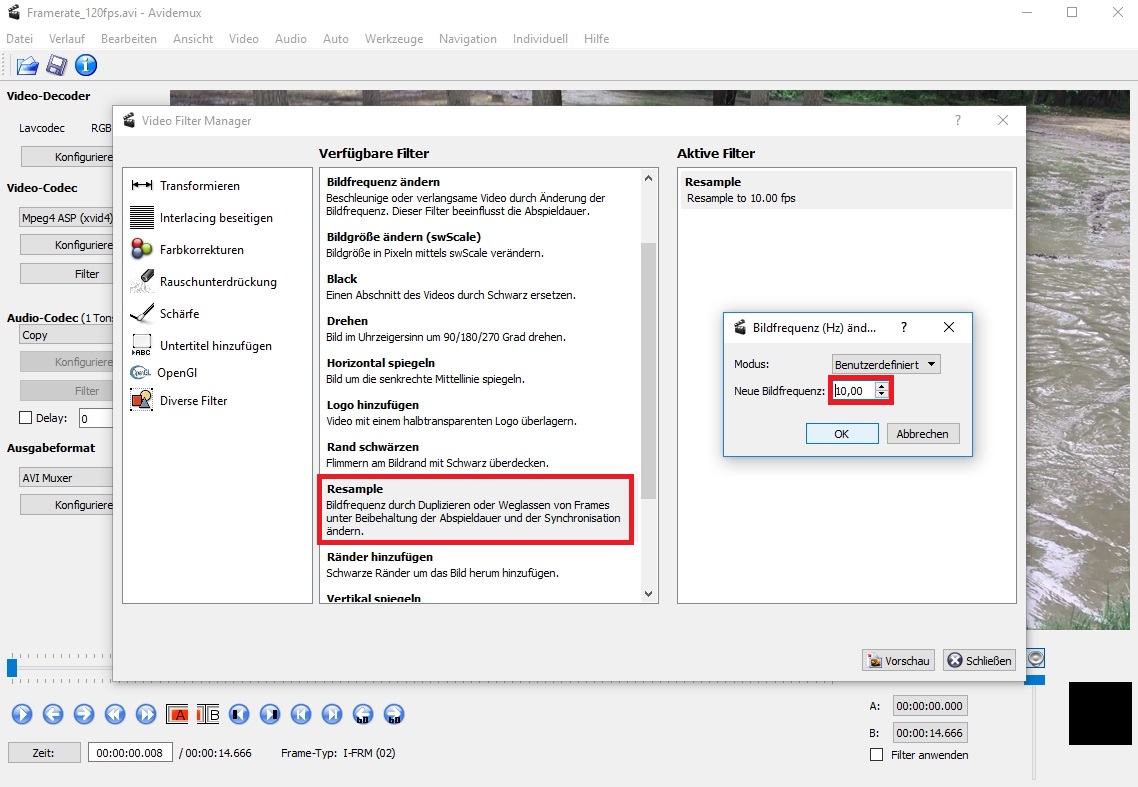
Vergrößern Resample auf zehn fps
Als nächstes benötigt man die entsprechenden Filter, um das Video auf zehn Bilder pro Sekunde umzuwandeln. Man spricht hierbei von einem "resample" bzw. "resamplen". Über den Reiter "Video" findet man das Untermenü mit den Filtern. Unter dem Stichwort "Transformieren" findet man die verfügbaren Filter. Auf der rechten Seite sind die aktiven Filter gelistet. Avidemux zeigt also direkt an, welche Filter bereits ausgewählt wurden. Je nachdem mit welchem Codec gearbeitet wird, können dort schon voreingestellte Filter auftauchen. Nachdem der Filter Resample ausgewählt wurde, erscheint eine Dialogbox, in der die neue fps-Zahl eingetragen werden kann. Dort die neue Bildfrequenz von zehn eintragen und mit OK bestätigten. Nach Zurückkehren auf die Hauptoberfläche von Avidemux ist es nun noch nötig, dass entsprechende Ausgabeformat auszuwählen. Im Beispiel wurde "AVI Muxer" ausgewählt. Danach wird die Videodatei gespeichert.
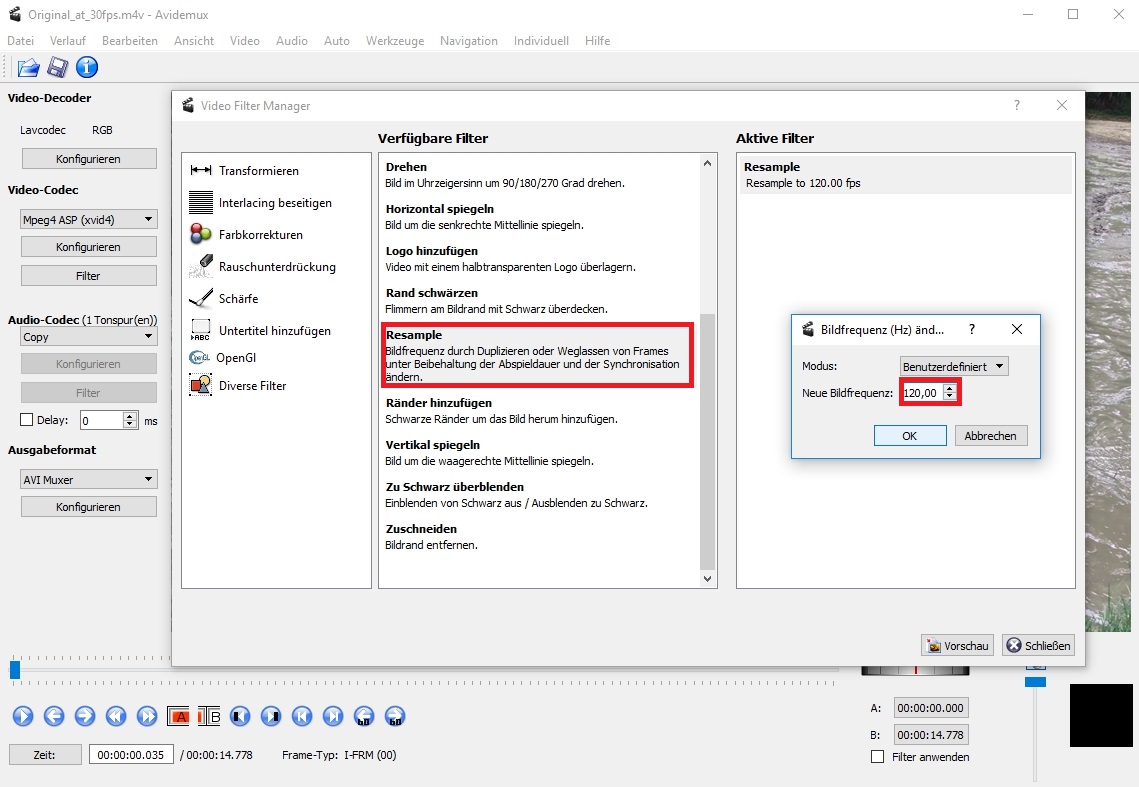
Vergrößern Resample auf 120 fps
Nun wird die auf zehn fps umgewandelte Version erneut in Avidemux geöffnet. Wenn das Programm zwischendurch nicht geschlossen wurde, wurden die Codec-Einstellungen beibehalten und man kann direkt weiterarbeiten. Erneut werden alle Schritte zum resamplen durchlaufen, nur dass statt zehn fps nun 120 fps eingetragen werden. Im Anschluss wird die Videodatei gespeichert. Avidemux encoded nun das Video wieder automatisch und meldet den Vollzug, wenn es fertig ist. Am Ende kann das Werk betrachtet werden und man kann, je nach Originalaufnahme, die Illusion der Stop-Motion-Technik erkennen. Wenn das erzielte Ergebnis nicht mit der gewünschten Vorstellung übereinstimmt, kann mit der Bildfrequenz experimentiert werden.
Als didaktischer Hinweis sei hier angemerkt, dass die Schülerinnen/Schüler meist eine zentrale Einführung benötigen, um ein Gefühl für Avidemux als Software zu bekommen. Auch sollte als Basiswissen der Schülerinnen und Schülern das gängige Vorgehen von Speichern und Begriffe wie "Reiter" bereits vorhanden sein. Die Erfahrung zeigt, dass je nach Schülerschaft und Altersstufe eigene Experimente gestartet werden.
Weiter zu Einzelbilder
